Ein kleiner Tipp für Firefox User, die das folgende Addon noch nicht kennen. Um die Exif Daten im Browser anschauen zu können, gibt es das Addon FxIF von Christian Eyrich, Ted Mielczarek.
Auf dem Bild rechte Maustaste drücken und Exif-Daten wählen.

Man erhält dann die Exif Informationen des Bildes in einem eigenen Fenster.
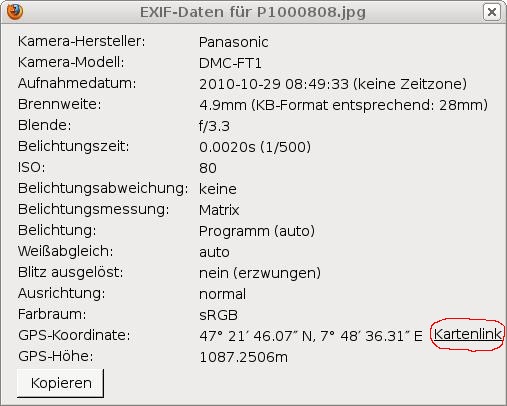
Wenn das Bild die GPS Daten enthält, ist auf der rechten Seite des Exif Fensters der "Kartenlink" (oder auch "Map Link" bei einer englischen Version) enthalten.
Klickt man diesen an, sieht man die GPS Position im Browser.
Das ExIF kann man bei den "Extras/Add-ons/FxIF/Einstellungen" (oder "Tools/Add-ons/FxIF/Options" bei einer englischen Version) konfigurieren:
für OpenStreetMap (default):
http://www.openstreetmap.org/?lat=%mlat%&mlon=%lon%&layers=B000FTF
das schaut dann wie folgt aus: OpenStreetMap
für Google Maps:
http://maps.google.com/maps?ll=%lat%,%lon%&q=%lat%,%lon%&z=15&hl=%lang%
das schaut dann wie folgt aus: Google Maps
Auf der Seite von FxIF ist aber noch mehr beschrieben.
Gruss
Urs
Auf dem Bild rechte Maustaste drücken und Exif-Daten wählen.

Man erhält dann die Exif Informationen des Bildes in einem eigenen Fenster.
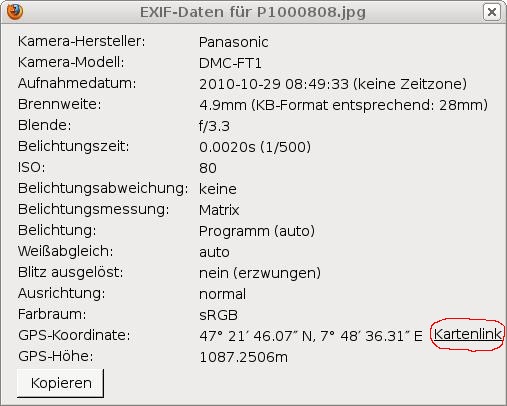
Wenn das Bild die GPS Daten enthält, ist auf der rechten Seite des Exif Fensters der "Kartenlink" (oder auch "Map Link" bei einer englischen Version) enthalten.
Klickt man diesen an, sieht man die GPS Position im Browser.
Das ExIF kann man bei den "Extras/Add-ons/FxIF/Einstellungen" (oder "Tools/Add-ons/FxIF/Options" bei einer englischen Version) konfigurieren:
für OpenStreetMap (default):
http://www.openstreetmap.org/?lat=%mlat%&mlon=%lon%&layers=B000FTF
das schaut dann wie folgt aus: OpenStreetMap
für Google Maps:
http://maps.google.com/maps?ll=%lat%,%lon%&q=%lat%,%lon%&z=15&hl=%lang%
das schaut dann wie folgt aus: Google Maps
Auf der Seite von FxIF ist aber noch mehr beschrieben.
Gruss
Urs
Kommentar